Windows 10 hat ständig neue Updates veröffentlicht, die entwickelt wurden, um auf viele Arten im System, wie z. B. Umgebung, Funktionen, Anwendungen und mehr, eine wirklich hohe Auswirkung auf alle Endbenutzer zu haben.
Microsoft veröffentlicht das Fall Creators-Update ab dem 17. Oktober offiziell für die breite Öffentlichkeit. Wie das neueste Feature-Update wird auch dieses Update über Windows Update “schrittweise” implementiert.
Obwohl dies wichtig ist und uns viel mehr Funktionen des Systems bieten kann, haben selbst viele Benutzer Angst, das System zu aktualisieren, da es als Neuauflage bestimmte Fehler und Ausfälle enthalten kann , die sich letztendlich auf die Produktivität vieler von uns auswirken.
TechnoWikis wird heute detailliert erläutern, wie Sie dieses Update verzögern können, aber dennoch die wichtigen Sicherheitspatches erhalten , um Ihr Windows 10-System sicher und stabil zu halten.
1. Verschieben Sie die Aktualisierung von Windows 10 Fall Creators Update
Für alle Windows 10 Pro-Benutzer ist es möglich, die Aktualisierung von Windows 10 auf ein ganzes Jahr zu verschieben. In dieser Zeit können wir das Verhalten des Updates bewerten und so analysieren und feststellen, ob ein Problem andere Benutzer betrifft. In dieser Zeit können wir auch Sicherheitspatches abrufen, die automatisch über Windows Update installiert werden.
Dazu gehen wir in das Startmenü / Konfiguration und sehen folgendes:
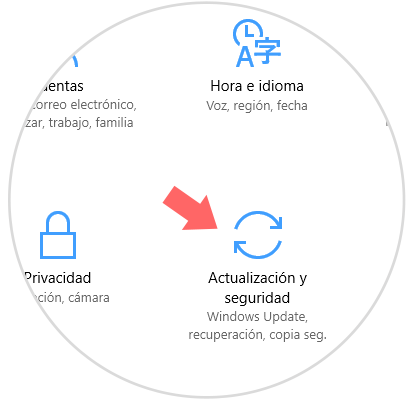
Dort wählen wir die Option Update und Sicherheit und wir werden folgendes Fenster sehen:
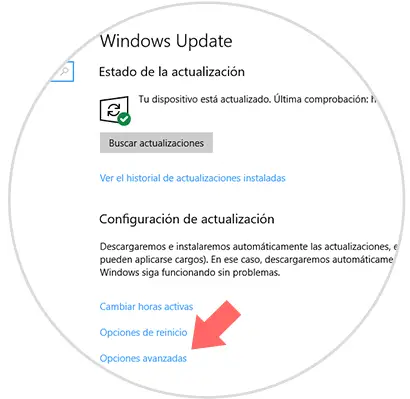
Dort klicken wir auf die Zeile Erweiterte Optionen und müssen im erweiterten Fenster sicherstellen, dass wir uns in der aktuellen Verzweigung und unter der Zeile befinden. Es kann alle diese Tage verschoben werden, an denen wir 365 oder die Tage auswählen, die wir für notwendig halten: 
2. Verzögern Sie das Windows 10 Fall Creators-Update
Eine weitere Möglichkeit besteht darin, das Update auf einen späteren Zeitpunkt zu verschieben. Auf diese Weise können wir die Programmierung der Installation so ändern, dass sie zum für uns günstigsten Zeitpunkt erfolgt.
Dazu gehen wir zurück zu Start / Einstellungen / Update und Sicherheitsweg und wählen nun die Zeile Aktive Stunden ändern:
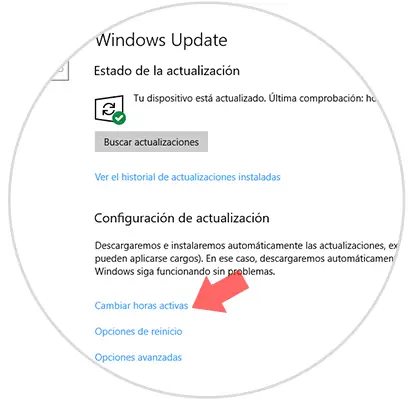
Wenn Sie dort klicken, wird das folgende Fenster angezeigt, in dem wir die Stunden definieren, in denen das System neu gestartet werden kann, um die Updates zu installieren:
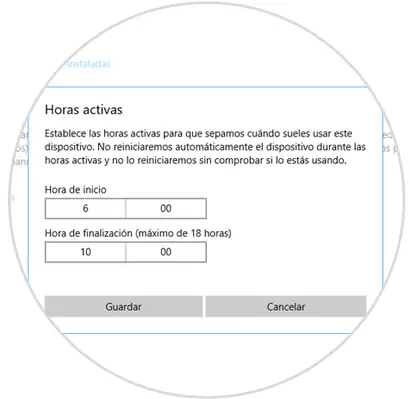
Wir können auch die Option “Zurücksetzen” auswählen, um einen neuen Tag und eine neue Uhrzeit festzulegen:
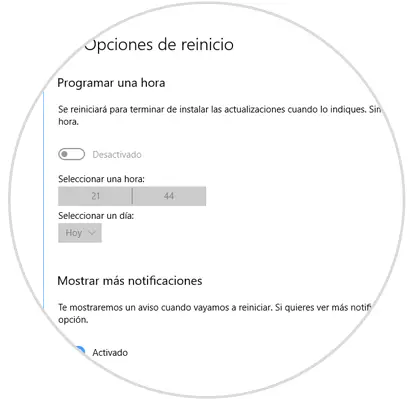
3. Blockieren Sie den Download von Windows 10 Fall Creators
Diese vorherigen Optionen gelten für Pro-Versionen von Windows 1, und für Benutzer mit Home-Editionen besteht die Lösung darin, einige Einstellungen der gemessenen Verbindung zu ändern. Denken Sie daran, dass eine gemessene Verbindung die Verwendung von Daten für Personen mit eingeschränktem Zugang zum Internet einschränken soll.
Um dies zu konfigurieren, gehen Sie zu Start / Einstellungen / Netzwerk und Internet, wählen Sie unser aktuelles Netzwerk aus und aktivieren Sie den Schalter Als gemessene Nutzungsverbindung festlegen:

Auf diese Weise verhindern wir, dass der Download von Windows 10 Fall Creators ausgeführt wird.